爱快软路由外网访问路由web管理界面操作
【ikuai】爱快软路由上手

【ikuai】爱快软路由上⼿之前我⼀直⽤的是ros的路由器⼀个⼩盒⼦挺稳定的,给⽼家也整了个软路由,就想玩玩新的系统就整了个ikuai。
没有拍照就拿了商家的图⽚。
买的这台⼯控机。
1.更改⾃⼰的电脑的ip地址2.把你的⽹线插再eth0⼝上⾯因为他默认设置valn1绑定的是eth0⼝所以你把你的⽹⼝插在上⾯,在访问192.168.1.1 进⼊控制页⾯登录进去就是设置内外⽹。
我这⾥是有强迫症,⾮得把eth0⼝设置为wan⼝其他为lan⼝,如果没有强迫症的话可以不看这⼀段1.我就先把eth2⼝设置为lan2。
ip地址为192.168.3.1保存。
2.把软路由上⾯的⽹线换成插在eth2上3.把⾃⼰电脑的ip再改为192.168.3.2之后再次访问192.168.3.1访问路由器控制台4.进⼊控制台后把lan1点进去把eth0⼝解绑,把enth1绑定保存5.然后点击【⽹络设置】-【内外⽹设置】-【wan1】把eth0绑定上去,然后保存。
之后具体的拨号还是动态获取可以⾃⼰慢慢设置6.然后再把⾃⼰电脑的ip换成192.168.2.1 ⽹⼝再换成eth1 登录192.168.2.1控制页⾯7.登录成功之后再把lan2 解绑删除8.点击lan1,点击⾼级设置往下拉找到扩展⽹卡把eth2-eth5全勾上ok完成点击【⽹络设置】-【内外⽹设置】我已经设置好了下⾯是截图我这⾥是拨号上⽹具体的根据⾃⼰的选择。
wan1设置lan1的设置之后设置开启dhcp服务接⼝设置刚才的设置好的lan1 客户端地址排除刚才已经设置的管理地址之外,随意设置ip池也可以照我这样设置都⾏dns我这⾥⽤的是运营商的,反正⾃⼰不知道的话就⽆脑设置 114.114.114.114 备⽤地址为8.8.8.8设置完成wan 和lan 开启dhcp服务之后应该就能上⽹了这个时候回到⾃⼰电脑把刚才设置的ip删掉。
点击⾃动获取ip确定保存后头再看看⾃⼰电脑有没有获取到ip。
爱快AP-H1使用方法及排错

爱快AP-H1使⽤⽅法及排错前⽂:使⽤爱快AP-H1产品为瘦AP,没有独⽴的WEB管理,必须经由爱快路由器⾃带的AC智能管理进⾏管理维护,以下是爱快关于爱快AP联⼊⽹络及路由器如何管理AP和读⼼系统管理AP的基本使⽤教程,请仔细查阅。
下⾯我们针对于以上问题,来做具体的操作描述。
1.AP设备硬件连接(1)⾸先要准备好硬件设备,如图:(2)之后进⾏设备的线路连接,如图:上图是连接之后的整体画⾯,在吸顶AP的底部,上⾯显⽰POE LAN⼝那⾥出来的⽹线的另外⼀端连接到POE供电模块的POE接⼝;POE 供电模块的LAN⼝那⾥出来的⽹线连接到上层交换机的接⼝。
(如果POE交换机介⼊的话,⽐较⽅便,直接出来⽹线插⼊爱快AP-H1的POE LAN即可,不需要POE模块了。
)注意要开启DHCP服务,因为爱快AP和AC之间是以IP通信互联。
2.开启AC智能管理功能统⼀配置管理AP设备开启AC智能管理功能,在【⽹络设置】-【AC智能管理】-【配置】页⾯内,开启AC智能管理,具体介绍请参考本⽂章附件 “AC智能控制⽤户⼿册” ⽂档。
(可下载)以下为AC智能管理的相关字段说明注意:AP的集中管理,也就是 AC系统,爱快已将部分功能移⾄到【读⼼系统】上,您也可以登录【读⼼系统】进⾏配置管理。
以下为读⼼系统AC智能管理使⽤⽅法介绍第⼀步:进⼊【读⼼系统】点击设备列表--点击认证页配置第⼆步:点击AP列表,可配置AP相关信息。
第三部:可查看通过AP上⽹的⽤户相关在线信息3、爱快AP-H1常见问题及解答:1、AP设备线路连接之后,AP设备指⽰灯不亮或者闪烁异常。
答:指⽰灯不亮,检查AP设备线路是否正确连接,POE供电模块是否接通电源;指⽰灯闪烁异常,检查设备之间的⽹络线路是否正确连接。
(绿⾊表⽰正常,红⾊表⽰⽹络连接异常,不停闪烁表⽰启⽤定位功能。
)2、在测试AP设备散发⽆线WIFI信号强弱时,发现信号较弱。
答:(1)⽤户在测试时,注意测试设备端与AP设备之间的长度距离,具体参数请参考产品说明。
爱快路由器认证IP地址管理

爱快ikuai路由系统基础设置中包含了web管理,这是一项最基本的操作。
下面网吧路由栏目小编就简单说说爱快路由web管理的使用方法。
爱快默认登陆地址为:http://192.168.1.1,用户名为admin,默认密码为admin。
默认的控制台登录密码为空,所以在控制台直接回车就能进入控制台。
可以在web管理页面:系统设置--基本设置--控制台密码修改密码。
下面是爱快web管理设置过程中常见的几个问题,希望能对您有所帮助。
1.如果忘记了web管理密码该怎么办?
需要装ikuai的机器接有显示器和键盘,在控制台按7,恢复web管理密码默认的帐号admin密码admin
需要注意的是:如果您设置了控制台密码并且还把控制台密码和web密码全部忘记了,那么就只能重新安装了。
2.爱快路由普通管理员和超级管理员有什么区别?
目前没区别,以后修复此功能。
管理权限可以分为超级管理员和普通管理员。
超级管理员是爱快的超级用户,具有一切权限,普通用户仅仅具有一部分权限。
爱快现在还不能区分超级管理员和普通管理员,但是在未来一定会实现的。
3.爱快路由安全地址什么作用?
只有该IP地址使用正确的帐号和密码才能登录爱快的管理界面,目前安全地址没有作用,以后会修复此功能.
以上就爱快ikuai路由web管理功能的使用说明,及其使用过程中常见问题解析。
路由器管理界面进入方法及如何配置

路由器管理界面进入方法及如何配置
现如今,电脑的普及,让不少人都能上网聊天、玩游戏、购物等等,当然,网络的正常使用,路由器必不可少。
那么,大家知道路由器管理界面进入方法及如何配置吗?店铺就在这里给大家介绍。
进入路由器设置界面是运用路由器各项功能的基本,新手必须要掌握。
下面,我们就来看看进入路由器设置界面的方法。
一、路由器设置界面进入方法
(1)首先把你的IP设成192.168.1.X,X从2到254都可以,子网掩码255.255.255.0其次
(2)IE里输入192.168.1.1然后回车,用户名般为admin或root 密码为:admin,进入你的路由器设置界面的,比如说明书上要你输入192.168.1.1,那么你应该设置你的网卡tcp/ip属性里面,修改你的ip 为192.168.1.100子网掩码写255.255.255.0,网关写192.168.1.1,这样你就可以进入你的路由器设置界面了。
二、进入你的路由器设置界面的注意事项
(1)试一下这台电脑能否上网,如果不能请更改IP地址并检查DNS,当然你也可以设成自动获得IP地址和DNS,然后试一下能否上网。
(2)你直接进192.168.1.1不是进的MODEM的界面,而是进入路由器界面了。
(3)如果能上网,你再进192.168.1.1,试试这时能否进入路由器界面,如果此时能上网但不能进入路由器界面,说明路由器的开放端口被更改了,你试一下http://192.168.1.1:8080/能不能进,如果还不能进入路由器界面,说明端口是被故意更改的,这时把路由器清空重配。
这就是路由器设置界面的进入方法,赶快按照本文逐步进行检查和排错,然后顺利的进入路由器界面吧。
如何从外网访问局域网web服务器

假如我的路由外部ip是210.245.2(在外网可通过这个ip配置路由器)我的内部web服务器ip是192.168.0.200端口8009。
我在路由上通过静态转换。
把192.168.0.200的8009端口映射到210.245.77.2的9000端口上。
安正常情况是不是,在外网输入http://210.245.77.2:9000/ 就该能够访问到我的局域网内部web服务器的主页?有什么地方要注意么?我总是失败。
我怀疑可能是配置有问题,或者是防火墙挡了。
各种路由器的端口映射方法linksys系列路由器的端口映射设置linksys路由器的隐含地址是192.168.1.1然后在IE的地址一栏输入你的路由器地址,例如192.168.1.1,点击GOIE会弹出窗口要求你输入路由器的登录名和密码linksys的出厂隐含设置是, 登录名留空(leave it blank), 密码是admin如下图,1处标出了你路由器的型号2处要求你填入登录名, 如果你没改过,就遵循LINKSYS的出厂设置,空白3处填入你设置的路由器密码.如果你没有改过,请填linksys出厂设的admin然后点击"OK"如果密码正确,IE会进入Linksys的设置页面,在右上角落,会找到"Advanced"一栏,点击"Advanced"进入"Advanced"一栏后,在左上方第二个folder,你应该可以看到"Forwarding"的Folder,点击"forwarding",进入"Forwarding"一栏后.,做一个TCP的port(BS隐含设置是16881),进入PORT FORW ARDING后,我们需要做两个端口映象,1给这两个端口映象随便取两个名字2.这里要填入BS需要的端口,第一行是TCP的端口,示范里填的是BS隐含的16881端口同理再做16882~9的映射。
如何开启路由器的远端web管理

SMB级路由器:在路由器管理界面的系统工具--远端WEB管理,将管理地址设置为远程主机(路由器)的公网IP或者设置为:255.255.255.255即可。
SOHO级路由器:在路由器管理界面的安全设置--远端WEB管理:将管理地址设置为远程主机(路由器)的公网IP或者设置为:255.255.255.255即可。
ER系列路由器:在ER5110,ER5120路由器管理界面的系统服务-WEB服务器-远端管理,将远程地址范围设置为远程主机(路由器)的公网IP(可以通过子网掩码调整为一个网段)或者设置为:0.0.0.0/32。
在TL-ER6110/ER6120路由器管理界面的系统工具-设备管理-远端管理,将远程地址范围设置为远程主机(路由器)的公网IP(可以通过子网掩码调整为一个网段)或者设置为:0.0.0.0/32。
注意事项:1、路由器默认的WEB管理端口为80,如果改变了默认的WEB管理端口(例如改为88),则您必须用“IP地址:端口”的方式(例如http://192.168.1.1:88)才能登录路由器执行WEB界面管理。
此功能需要重启路由器才能生效。
若路由器设置虚拟服务器占用80端口,则需要将管理端口修改为80之外的其他端口,建议端口号大于1024。
2、非ER系列路由器默认的远端WEB管理IP地址为0.0.0.0,在此默认状态下,广域网中所有计算机都不能登录路由器执行远端WEB管理,如果改变了默认的远端WEB管理IP地址(例如改为202.96.12.8),则广域网中只有具有指定IP地址(例如202.96.12.8)的计算机才能登录路由器执行远端WEB管理。
如果将远端WEB管理IP地址设为255.255.255.255,那么,广域网中所有的计算机都可以登录路由器执行远端WEB 管理。
3、ER系列路由器默认的远端WEB管理IP为0.0.0.0/32,在默认状态下新增此条目,广域网中的所有计算机都能够登录路由器执行远端WEB管理。
爱快h3说明书

爱快h3说明书
1、安装完毕后,需要进入爱快路由web界面进行进一步设置,以下是进入web界面的方法。
2、刚安装好的路由器会自动将eth0绑定成Lan1,web默认管理地址。
3、如果硬件为工控机的话,一般是左数第一个网口(eth0);如果是普通电脑安装,一般为板载网卡。
4、以工控机为例,我们要进入路由器管理界面,就必须要找到路由器的lan1接口。
如下图,将电脑直连到工控机的eth0接口,就是在接入lan1接口了。
5、因爱快默认DHCP没有启动,所以需要手动给电脑配置IP。
(1)电脑上面的网络图标上单击右键,点击打开网络和共享中心。
(2)选择左侧的更改适配器设置。
(3)本地连接右键单击选择属性,双击选择Internet协议版
本4(TCP/IPv4)。
(4)进入到IP设置页面,设置IP地址、掩码和网关。
6、设置好IP地址后,打开浏览器,在在域名栏里填写IP地址,按回车,默认的账号密码是XX。
爱快路由器安装指导

爱快路由安装指导一.准备工具材料:电脑X1(用来制作安装工具),工控机(两个以上网口的电脑即可)X1,显示器X1,U盘(安装过程会清空U盘内全部数据)X1,键盘(USB接口)X1二.制作路由安装工具(1)将下方连接中的文件下载到本地并解压到桌面,打开写盘工具中的写盘程序(Win32DiskImager.exe)(2)点击文件图标,选中固件文件夹中的需要刷入的固件,Device选中U盘的盘符。
(3)点击Write将路由安装系统写入U盘中,写入成功后,将U盘安全弹出。
(4)三.启动路由安装工具(1)将U盘、键盘、显示器连接在工控机上,开启电源,(2)开机后快速点击按键F11进入启动选项(因为每个设备主板厂家不同,所以快捷键也会有所区别,下面提供一些常见品牌,其他品牌可咨询百度查询)(5)出现启动选项,选择U盘回车后进入到路由安装系统。
(6)(7)按照提示引导输入对应数字后回车安装即可。
四.联网设备自动重启后工控机已经是一台爱快软路由。
接下来将电脑接入左数第一个网口,宽带接入第二个网口给电脑设置一个静态ip,如192.168.1.2,打开流览器登录192.168.1.1,账号admin密码admin,此时已经成功打开路由器的管理界面接下来按照如下链接,设置好内外网后,即可上网爱快路由器基础联网教程:基础联网教程视频版:注:U盘被制作成系统的安装工具后不能正常存储文件还原U盘方式:可以回到电脑桌面,鼠标右击此电脑选中管理(win7中为计算机),点击磁盘管理,右击U盘中的蓝色区域删除隐藏分区,再次右击新建简单卷,跟随引导一直点击下一步就可以还原U盘的存储空间(可以点开视频观看步骤演示)。
使用爱快软路由小区环境双100M对等电信光纤带200用户策略

小区环境双100M对等电信光纤带200用户网络环境:两条100M对等光纤使用PPPoe带200家小区用户,同时在线用户一般在150台左右. 网络拓扑:客户平均最大在线数为120个用户.用户需求:1.小区网pppoe登录.pppoe用户连接数限制的问题.2.小区网用户掉线和稳定方面问题.3.简便配置及及时有效的技术支持.实施步骤:1.首先进入IK的web管理界面会看到系统信息在110以上版本.客户的CPU大概能带300+台电脑.系统信息内能看到各方面信息正常客户使用IK已经长达8个月.这个是110-0822版本,升级后已经平稳运行3天.2. 基本设置修改在这里可以修改web端口. 注意所选端口没有被占用或者没有被当地运营商封禁.开启了控制台密码.这样访问控制台就需要输入密码才能登录提示:一般地区运营商都是禁止外网80端口的,所有您需要外网访问路由器web的话建议您把此端口号进行修改,并且将web访问控制勾选取消掉.这样就可以外网访问web管理.3.重启/关机设置客户计划每天零时4点重启服务器.4.内网设置5.外网设置Wan1为100M电信对等光纤Wan2为100M电信对等光纤相同ISP线路,客户做了负载均衡,因为带宽相同原因,所以设置的比重都为1.6.双线路由客户为相同ISP线路就不需要做双线路由操作.双线路由是为不同ISP线路所做操作.客户做了端口分流80,443端口,也就是相当与分流HTTP协议走wan2.7.DHCP功能客户192.168.6.1是内网用的,客户都不是很懂,如果不给他分配IP,他就会把本地连接给禁用了,导致拨号失败.已经出现很多次了,没办法,只能开着。
另外开着可以压制一下网内的其他dhcp服务器。
从此处可以看到客户端正常获取IP等信息8.PPPoe服务端客户开启强制PPPoe服务.那么内网所有内网用户全部必须是PPPoe方式登录上网.如果不是PPPoe用户是不能上网的.9.用户管理用户创建了所有购买带宽的用户帐号,设置了到期日期和限制带宽.并且启用了用户到期提醒.提前3天通知用户到期后续费信息.并且在拨号在线用户功能处可以看到在线用户基本信息开启临时和周期通知功能.因为有的时候需要设备维护等问题,需要有断网通知等.10.UPNP 支持开启UPNP功能.在这里面可以看到哪个用户在用p2p类下载应用11.URL跳转客户使用URL跳转功能指定以上三个网站出现即跳转到客户指定目的地址12.网卡监视从网卡监视上看流量不平均,虽然客户做了负载均衡,流量应该是比较平均的,但是客户做了个端口分流80,443端口也就是分流HTTP协议,所以wan2的流量在有人打开网页的时候会比wan1流量大.实施后的结果1. 解决了PPPOE拨号用户限制问题2. 解决了pppoe拨号稳定性问题3. 使用上得到爱快技术支持的技术有效帮助。
爱快软路由网吧用户双线环境安装调试建议

爱快软路由网吧用户双线环境电信上传3M下载30M,网通上传12M下载40M带机130网吧用户环境多线电信30M(上传3M)+网通100M共享(一般能达到40M(上传12M)左右)网吧总机器数130台平均在线80台当前网络环境用户需求:1. 需求双线环境以及一定的分流效果.2. 保证游戏网页等常见引用,限制住p2p类占用带宽协议.3. 需求禁止某些IP上网功能.实施步骤1.客户系统信息观察此CPU在110以上版本大概能够带300台左右.已经平稳运行三天,,各方面显示信息比较稳定.2.基本信息基本设置内修改了web端口号为8080.并且取消了“禁止外网访问路由web”功能.这样外网就可以访问路由web. 设置了控制台密码.进入控制台的时候需要输入密码.注:部分地区运营商是禁止当地外网80端口,所以您需要外网登录的话就需要更改web端口.3.外网设置Wan1配置Wan2配置用户为不同ISP.电信和网通双线路.所以不勾选”自动加入负载均衡”分别为wan1:上传3M下载30M 光纤,wan2:上传12M下载50M光纤.wan2为默认网关设置好了带宽控制.这样wan1,wan2总上传下载不会超过设置数值.4.多线负载客户为双线不同ISO运营商线路.所以选择运营商,启用双线路由.这样的操作就是所有协议按照路由表走,电信IP走电信线路,网通IP走网通线路.做了端口分流.指定192.168.1.254这个更新服务器所有协议走wan1.因为客户主线为wan2网通.wan1流量比较少.但是还要做双线网吧.之后回在流控策略中对其进行单独限制的.做了协议分流,分流网络视频走wan1.这样可以分担些wan2的带宽压力.因为客户wan1,电信和wan2网通线路带宽差距较大.wan1主要就是玩电信区游戏用的, 剩余带宽比较大. 所以做了分流操作,如果客户为相同带宽的不同ISP线路,那么就不建议再做分流操作了5.策略流控总带宽上传和总带宽下载设置是按照两条线路加起来总带宽填写的.此策略用户使用比较满意.已经持续运行此策略一个多月时间.6.防火墙规则客户阻断图内一些地址禁止上网操作.高级设置内启用连接数控制.此处如果不懂连接数具体知识.那么启用默认数值即可.然后根据实际情况进行修改.如果没有特殊需求,不建议启用此模块.7.ARP绑定此处客户操作”未绑定mac不允许上网”功能.注意, ”未绑定mac不允许上网”和”自动绑定扫描ARP.” 不要同时勾选. 先扫描完再选择不允许上网功能即可.8.端口映射客户做了俩端口映射操作192.168.1.254为更新机.使用高速模式下载.实施后的结果1. 保证了游戏网页等正常网络环境软件使用.2. 限制了p2p类下载视频等应用,让其还不卡,还不会占用正常网络带宽3. 分流了更新机和视频协议走wan1.线路.4. 阻断了不允许上网客户.。
路由器web管理界面

日不论是内部主板还是外部做工, 都是一流的, 真工实料!面板超级漂亮!前面的灯可以帮助我们判断路由器的当前工作情况不论是内部主板还是外部做工, 都是一流的, 真工实料!有少量TECOM 换标后的白色面板,做工、外形完全一致,质量保证一样,随机发货!两种颜色面板如下图:双天线设计,双LAN口,其中一个LAN口可设置成WAN 口使用,双电话VOIP口,电源开关,USB 接口等,接口种类丰富.本产品为库存包装产品,由于没包装大量运输存在运输磨擦痕迹,但总体成色均有8成左右,经本店专业人员测试,无质量问题,无维修记录,可放心购买,价格已经非常实惠了,还望大家手下留,别再讲价了,大量现货,看好直接拍下,本店会第一时间发货.签收后保6个月商品清单:全新原包.含:日立路由器主机一台、220v火牛一只、电话线一根,usb线一根,网线一根,分离器。
法国电信tecom公司在中国找日立生产的装库存路由器,在拿到10台样品后测试,台台工作稳如泰山,在感叹其功能的强大、做工的精良和产品本身的稳定后,为把握良机,一口气拿下此批总数量达1万套的路由器,为保证产品的原汁原味,不惜多地辗转,不惜运费,先从法国空运到香港,香港再用集装箱以快件进口方式到上海,原包进口,原装网线,原装法式分线器(国内好像没用武之地),电话线,保证了路由能稳定工作,甚至7x24小时持续工作![名称]54Mbp日立hitachi ah4021全功能无线路由器[品牌]日立HITACHI[型号]AH4021[成色]库存产品,法国空运回港,整套全新原包进口,设备、包括所有配件100%全新![质保]台台测试好发货,质保一年关于日立:日立公司于20世纪60年代来到中国,成为早期进入中国市场的少数外资企业之一。
多年来,日立积极开拓中国市场,引进大量先进的技术和产品,日立在国内有超过100家合资或者独资的公司,在电力设备、产业机械及零部件、控制系统、信息通信、数字家电、显示器部件、国际采购等广泛领域开展各项事业,日立电机,日立彩电,日立硬盘,日立PC,我们肯定不陌生,但路由器领域,应该比较陌生,虽然在千兆万兆的兆位服务器产品领域,特别是在ipv6网络市场,日立是唯一能跟思科叫板的企业,但他在家用低端路由器产品的开发上,机器型很少,更鲜为人知,我们熟知的思科也是,思科在没有收购linksys之前,家用路由产品也几乎空白,由此可以简单的归纳,日立在路由器领域内功是不容置疑的!那么这款完全由日立开发的,集成了voip的多功能一体路由ah4021,肯定实力强劲,稳定无比,在经过一番查询后发现,这款路由器跟他的兄弟,ah4222(多了2个lan口)都从没进入过零1售市场,只在法国的3家公司产品目录中找到,其一就是tecom(虽然现在voip项目已经被收购转手),另外还有alice(现在还在服役法文地址/phpBB2/hitachi-ah-4021-vf32.html)跟tiscali,而且清一色是oem,产品报价也是出奇的高98欧元,就是说oem都要超1000人民币哦,基本设置说明由于功能过于强大,说明篇幅有限,还有如何应用小区宽带固定IP的设置上网方式,普通小区LAN上网方式,作交换机用设置方式,网络电话设置方式各有写WORD说明,1. 将电脑网卡连接无线路由器的LAN口之一, 电话线连接到路由器的ADSL接口,如下图具体接口说明.2. 在IE地址栏输入192.168.1.1输入用户名:root密码clubadmin注意大小写3. 输入用户名密码确定后, 进入路由器web管理界面, 如下图,操作1.2.34. ADSL用户勿略第一步, 直接操作第2,设置VPI VCI值, 这个一定要输入正确来, 每个地区不一样, 需要咨询当地宽带服务商, 或者google搜索. 注意: 第1处, 为LAN宽带用户需要勾选设置的地方.5. 如图,选择PPPOE, 点NEXT6. 输入ADSL帐号密码, 点NEXT7. 出现如下窗口, 继续点NEXT8. 设置完成, 点Save9. 出现以下窗口后, 咱先不重启路由器, 如下图, 点左边选项wireless , 配置无线选项.10. 在这个页面,修改SSID注意:本款路由器, 默认是隐藏无线的,需要在第3处, 勾选项Hide Access Point 来开启无线广播.11. 无线加密设置13. 在所有设置操作完成之后, 大家一定要注意这最后一步, 保存设置.〓〓〓保修条款〓〓〓质保方式:自签收之日起3个月,如7天内发生质量问题小店负责给予以换新,并承担单程运费,如3个月内发生质量问题,小店不再承担任何因为质保而产生的任何费用,请大家谅解。
爱快端口映射实例(实现外网管理交换机)

②关闭小路由的DHCP,更改小路由的LAN口地址和爱快路由的LAN口地址一个网段的
③开启无线功能,设置好无线SCP功能,
b、端口映射:映射小路由的LAN口地址(192.168.15.177),端口设置对应可以访问的端口8080
爱快端口映射实例(实现外网管理交换机)
针对环境:
1.通过外网访问内网的管理交换机,交换机只是设置了管理地址(前提:内网可通过Telnet或web来访问才可以通过下面的设置实现外网以同样方式访问)
2.通过外网访问内网的二级小路由管理页面,小路由的LAN口连接爱快路由的LAN口,做交换机或无线AP使用
举例说明:
1.情景说明
现在有一台家用无线小路由,想实现
①无线小路由做AP,做无线覆盖使用
②可以通过爱快路由的外网进入这个小路由的管理页面
2.拓扑说明
具体连线如上图所示.
3、配置说明
无线小路由设置:
①先通过电脑直接连接小路由LAN口,进入到小路由的管理页面(在这里小路由的lan口地址为192.168.15.177)
c、NAT转发:(爱快LAN口地址为192.168.15.1)
做一条访问小路由192.168.15.177的NAT转发,转发成爱快路由LAN口地址
这样就可以实现在外网的PC机,可以通过爱快路由的WAN口加端口的形式,访问小路由的管理页面
路由器web登陆界面设置的方法

路由器web登陆界面设置的方法
路由器web登陆界面设置的方法首先利用自己电脑登陆路由器后台管理界面,切换到“安全功能”-“远程web管理”选项卡,在此就可以设置允许访问路由器后台的mac地址列表。
从打开的“局域网web管理”界面中,勾选“仅允许列表中的mac地址访问本web管理页面”项,点击“当前管理pc的mac 地址”右侧的“添加”按钮,再点击“保存”按钮即可。
此外为了确保路由器的安全,我们可以设置路由器登陆密码,这样就可以避免他人通过修改mac地址来获得对路由器的管理权限。
切换到“系统工具”-“修改登陆密码”选项卡,在此就可以修改路由器的登陆密码啦。
从打开的“本页修改系统管理员密码”界面中,先输入“原密码”,对于tplink路由器而言,默认原密码为空,因此直接输入两次“新密码”,点击“保存”按钮即可。
经过以上设置之后,只有同时具备两个条件,即“在自己的电脑登陆路由器”和“知道路由器登陆密码’的情况下,才能登陆路由器web管理界面进行操作。
当然,如果自己不小心把路由器登陆密码给忘记了,那么只有重置路由器来解决。
通过按路由器背面标记有“reset”的按钮5秒钟以上即可恢复出厂设置。
外网通过IP访问家里的路由器管理界面

外⽹通过IP访问家⾥的路由器管理界⾯
1、需要有外⽹的IP,如果不是,需要⾃⾏和宽带运⾏商沟通
2、查看外⽹IP
3、修改设备模式
光猫改桥接模式,⼀个拨号设备,其他设备如硬路由,旁软路由都需要改上⽹模式为AP,只有⼀个拨号设备设置为NAT模式4、端⼝转发
⼀般的位置在,防⽕墙,端⼝转发。
将外⽹访问的地址,转发到在家访问路由器的地址。
软件:⾃⼰起⼀个名字
传输协议:保持不变
外部区域:wan
外部端⼝:⾃⼰设置⼀个端⼝号,如85
内部区域:保持不变
内部IP地址:选择路由器的后台访问地址,如192.168.3.1
内部端⼝号:80
添加后保存
5、设置允许外⽹访问路由器后台
访问,外⽹IP:85进⾏访问。
爱快8路由器 VPN设定

1
VPN设定(PPTP)
爱快8路由器上的设定
一、服务端配置
路径:认证计费中→服务端配置→PPTP服务端
1.勾选开启PPTP服务;
2.服务端地址输入一个可用的外网IP地址;
3.客户地址池:输入一段IP用于VPN连接时做内部IP使用,不要与现有已使用的IP重复,否则会造成IP冲突
二、登录用户设定
路径:认证计费中→帐号管理→帐号管理
1.点击添加
2.设定帐号,拨号类型选择PPTP,输入帐号密码及IP地址(内网IP)
2
三、PPTP客户端设定
路径:网络设置→PPTP客户端
1.点击添加,输入拨号名称(名称以PPTP开头),服务器IP(为外网IP),用户名及密码
PC登录端设定
一、建立连接
1.点击创建一个新的连接
2.选择[连接到我的工作场所的网络]后点击下一步
3
3.选择[虚拟专用网络连接]后点击下一步
4.为此连接命名
5.选择[不拨初始连接]后点击下一步
4
6.输入VPN的服务地址后点击下一步(服务端IP)
7.至此连接已建立
二、连接的设定
1.右击已建立的连接选择属性
2. 检查目的地址是否正确
3.此处不需更改,依默认值即可
4.选择高级,数据加密选[可选加密],允许协议以下标识勾选
5VPN类型选择[PPTP VPN],IP地址输入帐号对应的IP地址.
6点击高级,勾选[在远程网络上使用默认网关]。
路由器自带VPN的使用教程
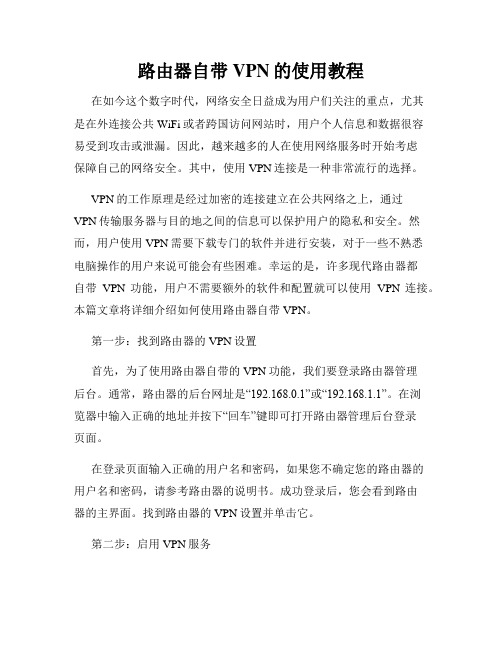
路由器自带VPN的使用教程在如今这个数字时代,网络安全日益成为用户们关注的重点,尤其是在外连接公共WiFi或者跨国访问网站时,用户个人信息和数据很容易受到攻击或泄漏。
因此,越来越多的人在使用网络服务时开始考虑保障自己的网络安全。
其中,使用VPN连接是一种非常流行的选择。
VPN的工作原理是经过加密的连接建立在公共网络之上,通过VPN传输服务器与目的地之间的信息可以保护用户的隐私和安全。
然而,用户使用VPN需要下载专门的软件并进行安装,对于一些不熟悉电脑操作的用户来说可能会有些困难。
幸运的是,许多现代路由器都自带VPN功能,用户不需要额外的软件和配置就可以使用VPN连接。
本篇文章将详细介绍如何使用路由器自带VPN。
第一步:找到路由器的VPN设置首先,为了使用路由器自带的VPN功能,我们要登录路由器管理后台。
通常,路由器的后台网址是“192.168.0.1”或“192.168.1.1”。
在浏览器中输入正确的地址并按下“回车”键即可打开路由器管理后台登录页面。
在登录页面输入正确的用户名和密码,如果您不确定您的路由器的用户名和密码,请参考路由器的说明书。
成功登录后,您会看到路由器的主界面。
找到路由器的VPN设置并单击它。
第二步:启用VPN服务在VPN设置页面,您需要找到VPN服务并启用它。
大多数路由器都内置了VPN服务,只需要简单地切换它的状态为“启用”即可。
如果您的路由器没有预装VPN服务,您可以在互联网上下载并安装第三方VPN服务软件,然后在路由器上设置它。
第三步:配置VPN连接启用VPN服务后,您将需要输入VPN连接配置信息。
VPN连接配置信息是VPN服务器提供的,您可以从VPN提供商处获得。
你可以在VPN设置页面中找到“添加VPN连接”按钮并单击它进入配置添加页面。
在VPN连接配置页面,您需要提供以下信息:用户名和密码:VPN服务商提供的用于身份验证的用户名和密码。
VPN地址:您要连接的VPN服务器的地址。
